Hirdetés
Mikor utoljára kapcsolta ki a számítógépet? Tegnap? Egy hete? Tavaly? Ha nem emlékszik, mennyi ideig volt a rendszere bekapcsolva (AKA annak üzemideje), akkor néhány módon megtudhatja.
Használhatja a Parancssor ablak 7 Gyors tippek a Windows parancssorának javításáhozTudjon meg többet a parancssorról. Értékesebb erőforrás, mint a legtöbb ember észreveszi. Ezek a tippek javítják a parancssori élményt, még ha tapasztalt felhasználó is. Olvass tovább hogy gyorsan megtudja, mennyi ideig volt a PC-je. Indítsa el a Command Prompt asztali alkalmazást, és amikor a prompt nyitva van, írja be nettó statisztika srv. Az első sor megmutatja a számítógép üzemidejét.
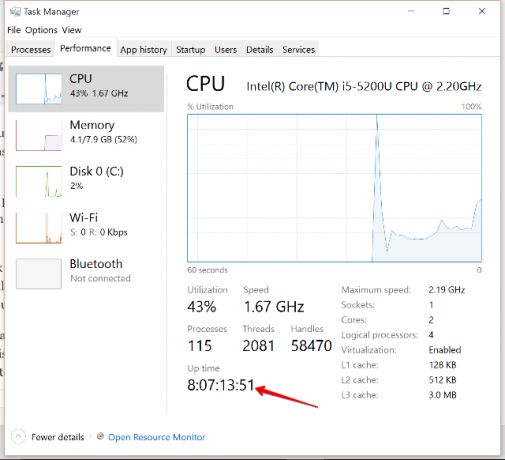
Használhatja a feladatkezelő 5 A Windows Task Manager hatékony alternatíváiA Task Killer jobb név lenne a natív Windows Task Manager számára, mivel azt csak a nem reagáló folyamatok megsemmisítése céljából állítottuk fel. Az alternatív feladatkezelők lehetővé teszik a folyamatok tényleges kezelését. Olvass tovább . Ehhez lépjen a Teljesítmény fül
. Itt található egy rendelkezésre állási szakasz. Személy szerint úgy gondolom, hogy ez a leggyorsabb és legegyszerűbb mód.Futtathat egy nevű eszközt is Rendszer információ, amely mindenféle információt megmutat a számítógépéről, amelyek egyike a számítógép bekapcsolásának ideje. Ennek eléréséhez nyissa meg a Futtatás parancsot a megnyomásával Windows Key + R, majd írja be rendszer információ és nyomja meg az Enter billentyűt.
Ha szereted a PowerShell használatát, akkor ezt is megteheted nyisson meg egy emelt PowerShell-parancssort Parancssor vs. Windows PowerShell: Mi a különbség?A Windows felhasználók a Command Prompt vagy a PowerShell használata nélkül is megbirkózhatnak velük. De a Windows 10 és az új funkciók mellett, talán itt az ideje, hogy megtanultuk. Olvass tovább majd írja be ezt: (get-date) - (gcim Win32_OperatingSystem) .LastBootUpTime. Ez lehetővé teszi, hogy megnézze a rendszer bekapcsolásának idejét, egészen ezredmásodpercre.
Melyik módszert fogja használni? Tudassa velünk az alábbi megjegyzésekben!
Kép jóváírás: Pepgooner a ShutterStockon keresztül
Dave LeClair szereti a játékokat a konzolon, a számítógépen, a mobiltelefonon, a kézi számítógépen és minden olyan elektronikus eszközön, amely képes őket lejátszani! Ő kezeli az Ajánlatok szekciót, cikkeket ír, és sok színfalak mögött dolgozik a MakeUseOfnál.

